Photoshop入门教程之PS选区运算制作标志
1、我们启动PS软件,新建一个20cmX20cm的空白文件。

2、选择矩形选框工具,并在选框工具的属性栏中,选择新选区。

3、我们在新建文件中做一个矩形选区,如图。

4、我们在工具属性栏中选择”添加到选区“按钮,或者按住SHIFT键,在上次的选区上面再做一个选区。


5、我们再在工具属性栏中选择”从选区减去“按钮,或者按住ALT键,在原来的选区做出一个选区减去。
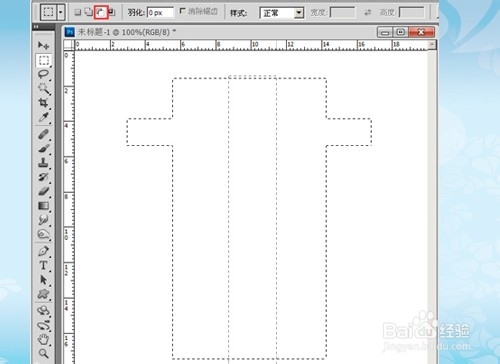

6、我们选择椭圆选框工具并在工具属性栏中选择”选区交叉“按钮,在之前的选区基础上做一个椭圆选区,与原来的选区相交。


7、称们给选区填充颜色,标志就完成了,如图。

声明:本网站引用、摘录或转载内容仅供网站访问者交流或参考,不代表本站立场,如存在版权或非法内容,请联系站长删除,联系邮箱:site.kefu@qq.com。
阅读量:21
阅读量:34
阅读量:121
阅读量:80
阅读量:68